Abbiamo visto come avviare linux da CD senza doverlo installare. Come avevo detto è un ottimo modo per prendere confidenza con il nuovo sistema operativo, vedere che in fondo è intuitivo e che per utilizzarlo non serve essere dei programmatori.
Però, il LiveCd ha dei limiti. Non si possono installare nuovi programmi, non vengono salvate le personalizzazioni (siano esse sul desktop o su Firefox) e in generale non possiamo usufruire di molte delle cose che linux ci offre.

Il passo successivo che ho fatto è stato quello di caricare linux su una penna USB. In pratica anche con questa formula noi non andiamo a modificare nulla del nostro computer, in quanto il nuovo sistema operatvo risiede sul pendrive. Anzi, avendolo su penna USB lo possiamo avviare da qualsiasi computer. È come se fosse un LiveCd dove però si possono salvere le modifiche e installare nuovi programmi.
Come fare per avere Linux su pendrive? Una spiegazione esaustiva la possiamo trovare su un sito dedicato proprio a questo www.pendrivelinux.com (n.b. le procedure sono relative a chi utilizza Windows).
Ad ogni modo spiegherò anch’io sinteticamente come fare.
Banalmente il primo passo è procurarsi un pendrive, diciamo dai 2 giga in su.
Passo successivo è scaricare Pendrivelinux.zip (come per il LiveCD esistono diverse distribuzioni di linux su USB, e anche questa volta ne scelgo una tra le tante, con cui mi sono trovato particolarmente bene, ovvero una distro basata su Mandriva).
Ora che abbiamo tutto il necessario estraiamo il contenuto dell’archivio zip nel pendrive. A questo punto avremo difronte diversi file. Cerchiamo il file dal nome makeboo.bat. Questo file è importante perché è grazie a lui che linux sarà avviabile da USB all’accensione del computer. Dunque facciamo doppio clic su makeboot.bat per rendere avviabile l’unità (n.b. in Vista questa operazione deve essere eseguita come amministratore). Se il contenuto del pendrive diventa una cosa del genere...

...allora vuol dire che la procedura è andata a buon fine.
Ora quello da fare è molto simile alla procedura di avvio da LiveCD. Ovvero riavviare il computer ed entrare nel boot menu, in genere premendo Esc o F12(in base al tipo di computer) non appena compaiono le prime scritte sul monitor. A questo punto ci troviamo davanti alla solita schermata:

Quindi selezioniamo Removable Device (o USB device o FDD) e magicamente il nostro pc comincerà a caricare Linux e tempo pochi secondi potremo lavorare sul nuovo sistema operativo.









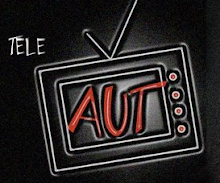

vai a zappare la terra, il programma piu' insulso mai creato, non ha MAI funzionato, molto meglio UNbootin ma nella tua ignoranza non ne hai mai sentito parlare, pezzente di merda!
RispondiEliminaAnonimo, perchè sei così aggressivo verso il ns collega linuxiano? ha riportato la sua esperienza, nulla di male. se è per questo, nemmeno tu ne sai a pacchi a riguardo.... esistono programmi migliori di unetbootin.
Eliminama quanta gente insulsa........offendere il prox non sapendo di essere ignorante come una capra
RispondiElimina